PBI是什么?
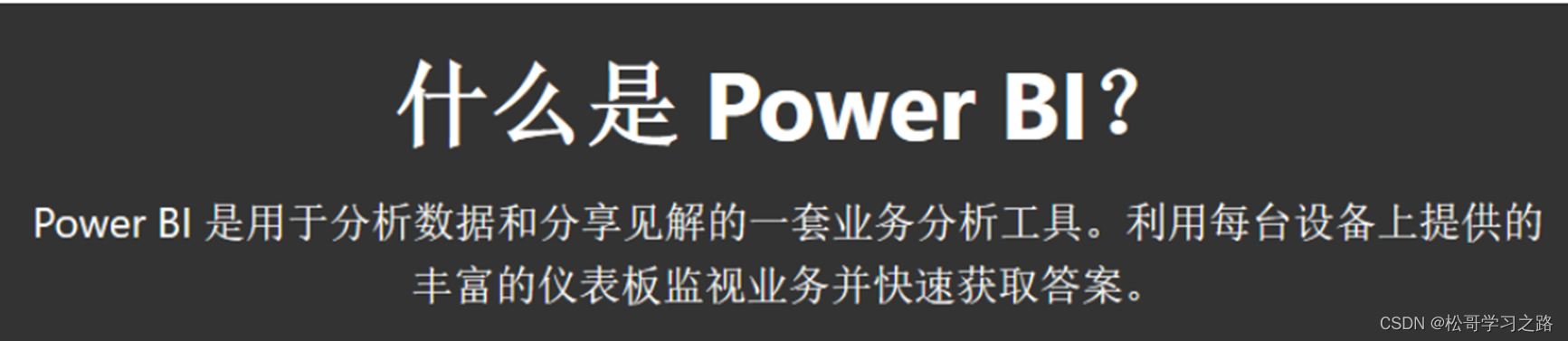
以上是官方文档定义的PBI,简单来说:
PBI 的全称: Power Business Intelligence
就是可以从各种数据源中提取数据,并对数据进行处理分析,然后生成精美的图表;并且可以在电脑端和移动端与他人共享图表的一个神器。可连接数百个数据源、简化数据准备并提供即席分析。生成美观的报表并进行发布,供组织在 Web 和移动设备上使用。我们学习时可以使用PowerBI Desktop,并且PowerBI Desktop还完全免费。(我们可以在微软商店,或者PBI微软官网进行下载:Power BI Desktop)
注:(系统Win7以上。8核,mac不支持。)
PBI能干什么?
说到PBI应该谈一下他的祖先,我们几乎每天都会接触到的Excel。我们平时用Excel可能会遇到以下问题:
(1). 大量重复性的手工整理数据工作
比如定期抓取数据,格式修改,假如我们数据达到几万行的时候我们会发现Excel会非常的卡,什么都打不开。
(2).维度多变
什么意思呢,假如说老板让你做了一份季度的利润报表,你做好了,然后老板不满意说让你也将其他维度(销售人员,销售商品。。。)的报表也做出来,这个时候我们Excel可能并不是很容易就快速的转到其他维度。
(3).精美的图画艺术
我们都知道,图像比数字报表更能直观的体现出来事物的趋势。而精美的图更能让人看起来舒心。我们Excel提供的基本图形无法满足需求。如地图、树状图、瀑布图、帕累托图等; 修改坐标、颜色、数据标签等美化图表的工作耗时; 需要交互式分析来多角度分析等等。。。。
以上我们PBI都可以快速而又简便的完成。
PBI怎么用?
首先我们先来了解PBI的结构:
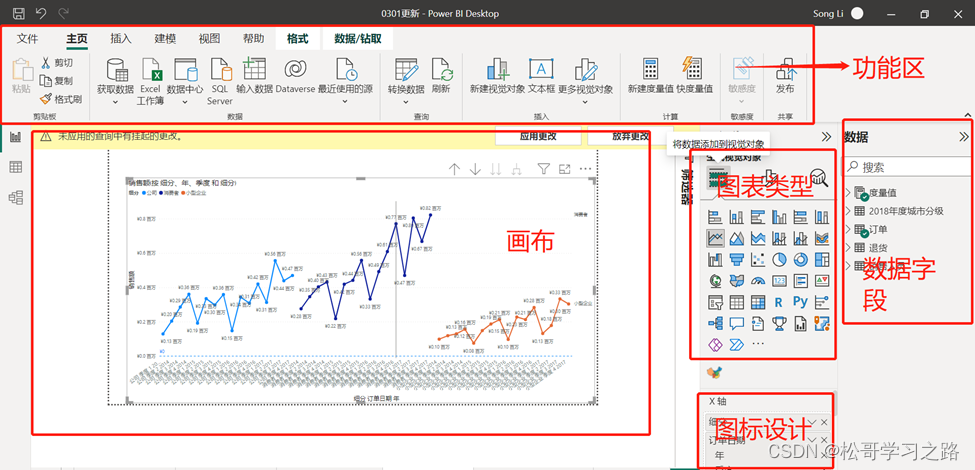
Power bi 总体分为三部分:
power view : 数据可视化(视图,图表)
power query : 数据清洗 (数据处理,新增列,新增度量值,逆透视列, 唯独转换等。。。)
power pivot : 数据透视(说简单点就是做表关系的建立)
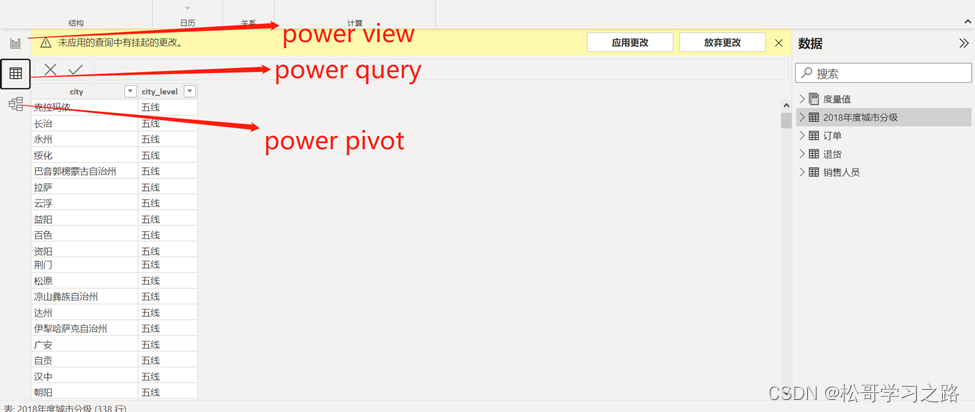
对于具体的功能使用我们可以在事例中体现。
我们来总结一下这三部分的联系:
首先我们在功能区找到获取数据,然后我们可以看到有很多的连接器。从下图中我们可以看到有非常多的连接器可以用。
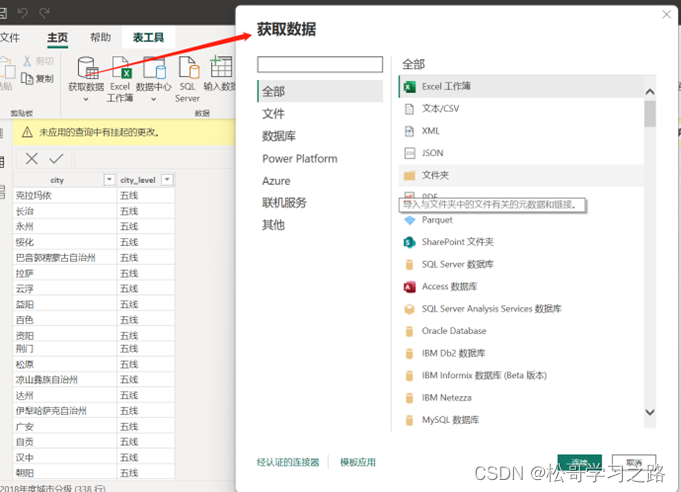
我们可以连接本地的Excel进行数据抽取,然后进行数据清洗,加载数据后,我们可以做表关系建立,然后配置数据集,最后我们可以根据需求做power view数据可视化。
(下一节我们会循序渐进,开始一个简单的示例展示。欢迎大家点点关注以方便后续学习。)


























 1102
1102











 被折叠的 条评论
为什么被折叠?
被折叠的 条评论
为什么被折叠?










